Painter Essentials 4 (英語版)体験版報告
「Painter Essentials 4(英語版)」の発売が決定しました。
製品版の発売日は10月のようですが、体験版(60日間無制限)がDL出来るようになっていましたので、試してみました。
まずは、起動してびっくり…これがPainterですか?
と、これまでのPainterユーザーの方なら、間違いなく思われる事でしょう。
今回から、「Drawing & Painting」と「Photo Painting」のふたつのタブで切り替わる(Welcome画面でも選択可能)形になっています。
下画像はそれぞれの初期画面です。(どちらも画像クリックで大きなサイズで表示されます)
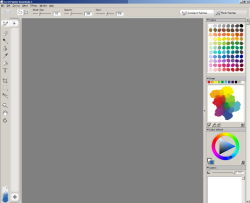
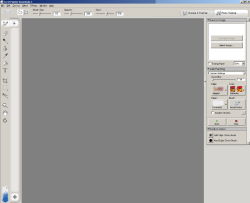
Drawing & Painting 初期画面 Photo Painting 初期画面
「Drawing & Painting」は、これまでの通常画面と同じ状態で、新規画面から作品を作成する場合に使用します。
「Photo Painting」は、写真から作成する場合に使用する画面で、XやPainter Essentials 3での自動ペインティングの強化が機能されて、単独化されたものになります。
まずは、「Drawing & Painting」
ツール系がかなり様変わりしてしまいました。
「Color Wheel」と「Mixer」辺りがかろうじて、Painterの雰囲気を残しているでしょうか…(笑)
ブラシの選択は下左図のように「Open(Close) Brush Drawer」を引き出して選択します。
ブラシ内容も色々とまとめられた感じで、初心者には選択しやすいかもしれません。
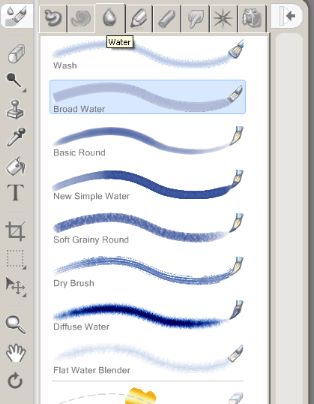

選択したブラシは、引き出し(?)を閉じた状態でも選択できるように「Recently used brush area(上右図上側にふたつバリアントアイコンが登録されている場所)」に自動的に追加されます(新しいバリアントが使うごとに追加されるので、ある程度以上古いものは消えていくらしい…)。
特によく使うブラシは「Faborities area(上右図下側にバリアントアイコンがひとつ追加されている場所(その下の+を押して追加する))」に追加しておく事が出来ます。
(これはエリア欄から手動で削除するまで残っています。)
なので、ある程度使用するバリアント類が絞り込まれていれば、ブラシ欄を引き出さなくても、バリアント選択が可能になります。
ただ、アイコンの区別がつきにくいので、どれを選択するかがちょっと分かりにくいですが…(笑)
アイコンに慣れてないだけかもしれません。
バリアントアイコンの上にカーソルを置くと、バリアント名が表示されるので、不便はなさそうです。
「Recently used brush area」の内容は、Painter再起動後も残っている時と、消えてしまう時があって、どちらが正しいのかちょっと不明…多分残ってるのが正しいと思うんだけど…(^^;)
バリアントの設定内容を変更(と言っても、Essentialsで修正できるのは、サイズや不透明度など一部)は、再起動すると、元の状態に戻ってしまうようになったみたいです。
最初、サイズなどを修正した後で元に戻そうと思って「ブラシバリアントを元に戻す」という項目を探したんですが、見つからず(どうもなくなったらしい)…どうするんだ?と思ったら、再起動すると、初期設定に戻ってました…。
う~~ん、お気に入りのサイズや不透明度のままにしておく事は出来なくなったんですねぇ…(^^;)
その他のツール群は、「Painter X」で追加された「Dodge」「Burn」(焼き込み、覆い焼き)のツールが追加されている以外は特に変更はなさそうです。
ただ、これまでのEssentialsにはなかった「Magic Wand」選択が追加されたのは、大きな進化だと思います。
これで、線画抽出も可能に?と思ったら、「地続き」や「アンチエイリアス」チェックがないので、その辺の実用に耐えないかも…(笑)
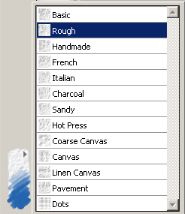
ツール群の下のほうには、「テクスチャ」選択画面があります。
ちょっと見落としそうなところに…(笑)
テクスチャ内容は殆ど一新という感じで、紙系のものが増えたような感じです。
結構、このテクスチャは使える感じのものが多くて良いと思います。
逆に面白味には欠けそうですけど…(笑)
で、ブラシ内容も少し見てみます。
「Pencils & Pens」には、待望の「Scratchboard Tool(スクラッチボード)」が搭載されました。
これでペン描きがフルバージョンとほぼ同じ内容で出来ますね!
「厚塗り系」「薄塗り系」「水彩」「ドライメディア」など、分類自体は割合シンプルに分かりやすくなっています。
なんとなく新設のバリアントもあるような気がしますが(英語名なので不明だが…(笑))、割と良いバリアントばかりを選択しているのではないでしょうか。
と思いつつ、水彩系は少し気になる…というか…。
元々Essentialsでは、フルバージョンの「水彩」は外されていたので、それは良いのですが、「Water」ブラシ内に「Painter X」でいうところの「デジタル水彩」と「ティント」などのブラシが区切られることなく混在しているのが気になりました。
「デジタル水彩」と一般ブラシでは扱いが違うので、その辺りがゴチャゴチャしないかなぁと…ちょっと心配。
まぁ、既にその違いが分かっている人が使う分には問題ないでしょうが…初心者には逆にどうなのかな…う~~ん…気にならないのかな???
また「デジタル水彩」が「水彩」扱いになっているので、この辺りもフルバージョンユーザーとの互換的に分かりにくいかもしれないな…とか…。
Ver.6までの水彩がデジタル水彩になって、そのデジタル水彩がPE4では水彩で…う~~ん…ゴチャゴチャ…(笑)
Water(水彩)内にティント系ブラシはまぁ良いとしても、エアブラシまでが含まれているのも、ちょっと笑っちゃいます(笑うっていうか…何これ?みたいな)。
どういう選択基準なのかな…もしかして私がよく使うブラシセット?(それはないって!(笑))
じゃ、エアブラシは他にどこに入れる?と言われると逆に悩みますけどね…(^^;)
この辺りのブラシ内容は、それでも慣れれば特に問題なさそうな感じです。…Painter本来のブラシの面白さ自体はきちんと出ているので、初心者向けのブラシ内容としては、合格じゃないかと。
さて、左側のツール群及び、ブラシに関してはこのくらいで…右側に行きます。
こちらにはColors(カラーセット)やMixer等が並んでます。
この並びは変えられないので、個別に閉じておくか、このパレット自体を閉じるかという選択肢しかないようで…ちょっと不便。
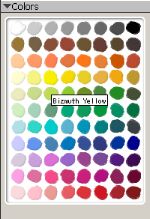 これまではEssentialsには、カラーセットがついていなかったのですが、今回から、搭載されました。
これまではEssentialsには、カラーセットがついていなかったのですが、今回から、搭載されました。
とはいえ、色の追加などはできませんが…。
が、しか~~~し、な…何と!!カラー名がバルーンヘルプで表示されるようになってます!!!!
うわぁ~~、これ、早くフルバージョンにもつけて下さい!
次期バージョンとかいわずに、この機能だけでも追加のアップデートで是非、是非是非ぃ!
と、興奮しちゃいましたが…(笑)
カラーセットの色選択が■ではなく、ちょっとパレットっぽくなってますね。
可愛いからかな…(笑)
Mixerは簡易版っぽく、ボタンも「ゴミ箱」を含めて4つ…画面スクロールが出来ないので、ちょっと使用範囲が狭いなぁ…。
これだと余り使わないかもしれませんね…邪魔なら閉じておきましょう…ぉぃぉぃ…(^^;)
だって、レイヤーのほうが大事だし…順番を変えられない以上どれかを閉じておかないと、レイヤーが隠れて見えにくいかも(Windowサイズにもよりますが)…(笑)
カラーセットを使う派とMixerを使う派に別れそうですね…(笑)
ColorWheelとlayerは常時表示せざるを得ませんから、どちらかを閉じておく必要がありそうな…。
で、レイヤーは今回も残念ながら合成方法の変更、透明度ロック等のお役立ち機能は追加されませんでした…ガックシ…。
この辺りはフルバージョンとの差別化…というところで仕方ないのかなぁ…。
同価格帯のお絵かきソフトには合成方法等の変更可能なものもあるので、その辺りも考えてある程度の変更は出来るようにしてくれると嬉しかったんですけどね…。
線画抽出の際の面倒な作業は変わらず…ですか…(^^;)
さて、「Drawing & Painting」は大体こんな感じでしょうか。
また色々使ってみると、ここが変わってる…というのがあるかもしれませんけど、ざっと使った感じで…。
次に「Photo Painting」に。
こちらは、特に何もいう事がないくらい…簡単…(笑)
とりあえず写真画像を開き…「Source Image」パレット内の「Use Open Image」ボタンをクリック。
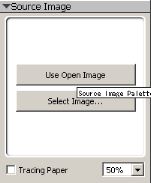 メイン画面の画像が消え「Source Image」内に表示されます(「Tracing Paper」チェックオフ時)。
メイン画面の画像が消え「Source Image」内に表示されます(「Tracing Paper」チェックオフ時)。
後は、Auto-Paintingパレットから、適当なセッテイングを選択して、Startボタンを押すだけです。
描画結果は「Painter X」に比べてもかなり進化した感じ。
市販のプラグインツールなどと比べても遜色ないくらいに出来上がります。
特に設定変更も必要ないくらいですね。
という訳で、TutorialImageにあった「01 Path」を使って、作業してみました。
それにしてもこのチュートリアル画像って、やけに日本の風景が多くないですか?(笑)
セッテイングに「WaterColor sketch」を選択して、その他の設定はそのままに作業をした結果が下図です。

描画結果 (大きなサイズは画像をクリック)
鉛筆での下描きみたいな線も自動で付けてくれて、これはなかなか…進化したものです。
もちろん各種設定を少し変えただけで、また雰囲気が変わってきます。
 ちなみに、作業後に「Drawing & Painting」画面に戻ってレイヤー内容を確認しますと、Sauce Imageが同一のファイル(作業ファイル)内に一枚のレイヤー扱いになっています。
ちなみに、作業後に「Drawing & Painting」画面に戻ってレイヤー内容を確認しますと、Sauce Imageが同一のファイル(作業ファイル)内に一枚のレイヤー扱いになっています。
これまでのクローン画像は別ファイルになっていたので、取り扱いに注意…ですね。
クローンといえば、「Drawing & Painting」画面からはクローンを作成する事が出来ません。
これまであったツールバーの「ファイル」→「クローン(クローン作成)」ツールがなくなってしまいました。
なので、クローンを使いたい時には、一旦「Photo Painting」画面からSource Imageを作成しなくてはいけません…う~~ん、ちょっと面倒か?
でもタブ移動するだけなので、余り変わりませんかね…作業手順的には…。
レイヤー内の「Sauceimage」レイヤーは、削除してしまうとクローン自体が消えてしまうので、作業中は残しておく必要があります。
これまで同様、線画抽出に関してはクローンを使う必要がありそうなので、ちょっとこちらも注意しないと…ですね…。
そんな訳で、「Photo Painting」のほうは、特に説明するまでもなく、色々遊んで試してみましょう…というだけで済みそうな感じです。
遊んでる分には、すごく楽しいんですけどね…(笑)
色々な写真を使って絵画風に出来るのは、実際にお絵描きはしないけど…という人にも使えて良いんじゃないでしょうか…。
フォトレタッチ機能が弱いので、これ一本で写真を修整という訳にはいかないのですけど…(^^;)
ざっと試しただけですが、新しいEssentialsの雰囲気だけでもお伝えできたら…と…早速に。
とにかく変わっているので、フルバージョンユーザーの方も一度体験版を試してみて下さい。
今回のEssentials 4の形が今後のフルバージョンにも影響するのか…ちょっと不安な部分でもあります。
簡易版としてみれば、元々自由度が低い分、取っつきやすい仕上がりかもしれませんね。
フルバージョンが、これだとちょっと困りますが…。
だって、マルチモニターの時にはどうすればよいの?とか…(笑)
簡易版とフルバージョンで差をつけるべく、この形にしたのか、次期バージョンへの試金石か…。
少々その辺りも気になるところではありますが…。
時期フルバージョンもこの形になるのなら、他ソフトに見られるように、以前のバージョンの形式で表示…とか選択できるようにして欲しいかも…ぉぃぉぃ。
とはいえ、これはEssentialsのお話しなのでですね…(^^;)
日本語版も近いうちに発売になるでしょうが…さて…どういう反応が出ます事やら…。
ソフト自体の出来は割合良いと思います。
元々のPainterユーザーにはちょっと取っつきにくいかもしれませんけど、目指せ新規ユーザー獲得…なのかな…(笑)
以上、Painter Essentials 4(英語版)の体験版報告でした。
今回はとりあえず使ってみましたなので…また、面白い事や問題点など発見しましたら、随時報告する事にします。